word文档老是以兼容性模式打开怎么去除
来源:网络收集 点击: 时间:2024-04-18【导读】:
在使用word的过程中,有时候当我们打开文档的时候会发现软件上方会显示“兼容性模式”,其实这个兼容性模式大多数出现在我们用高版本的word软件来打开用低版本创建的文档时,那么如何才能让它消失不见呢?工具/原料moreword软件电脑鼠标方法/步骤1/6分步阅读 2/6
2/6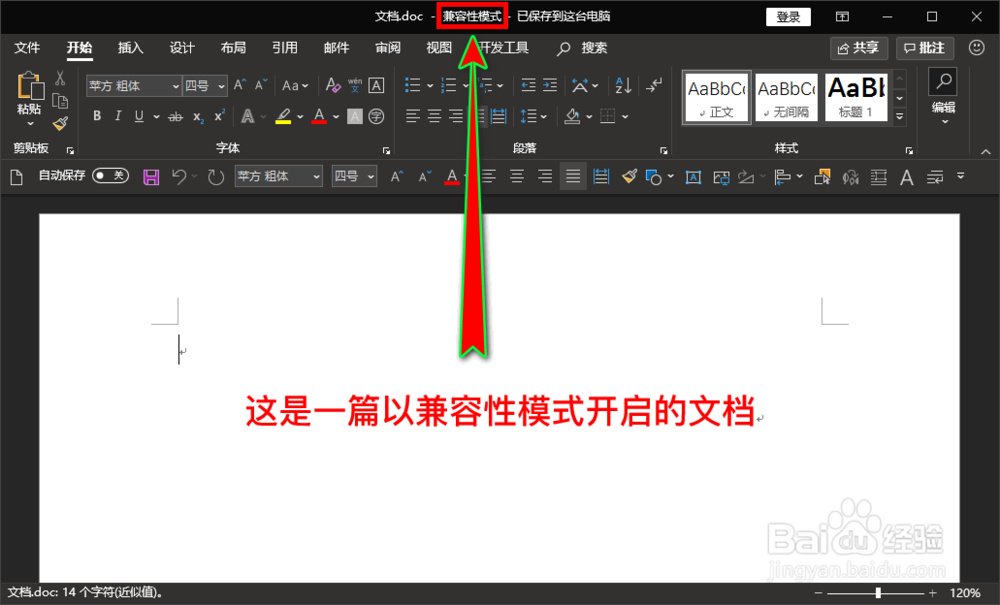 3/6
3/6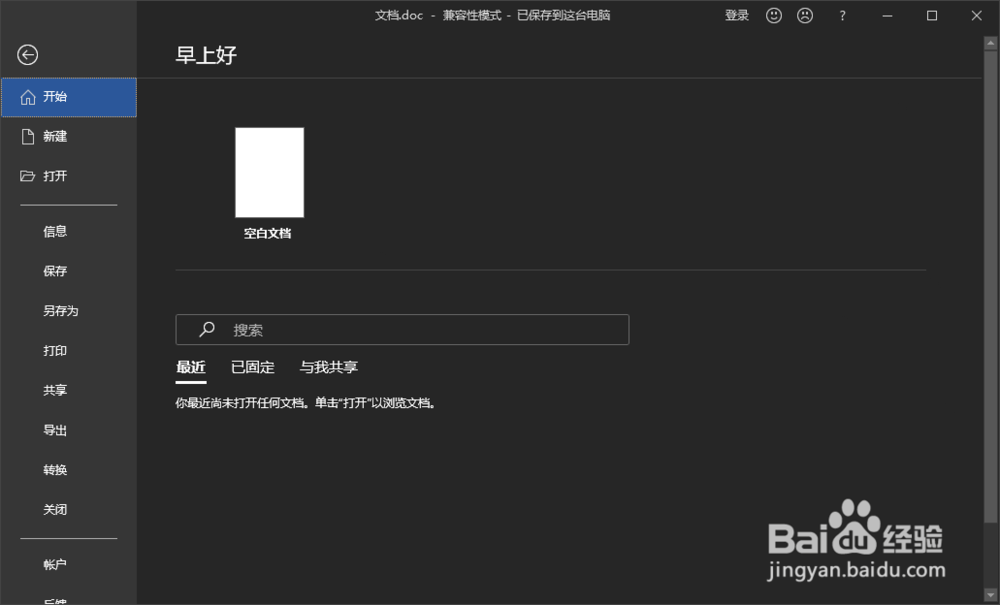 4/6
4/6 5/6
5/6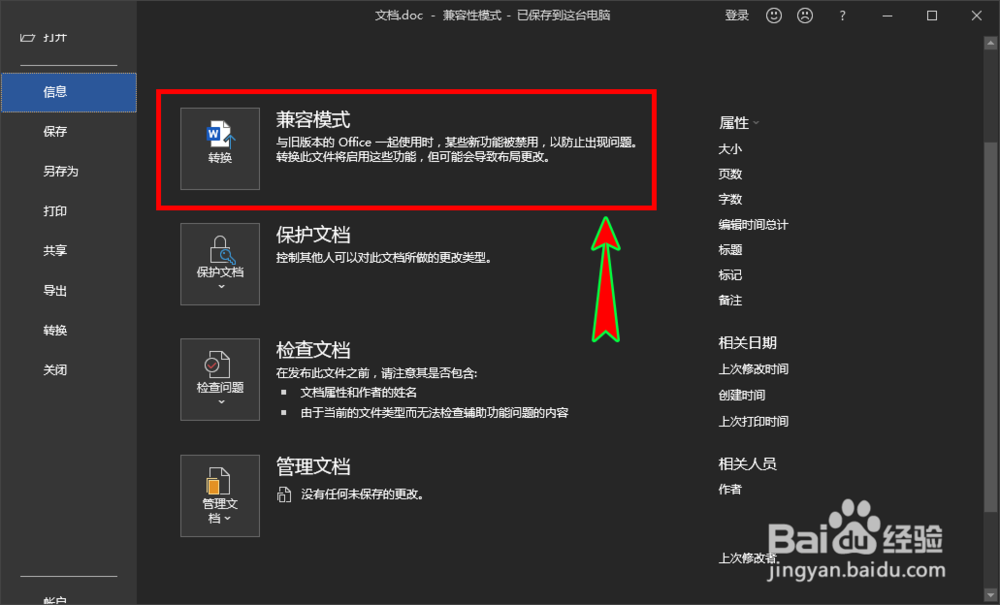 6/6
6/6
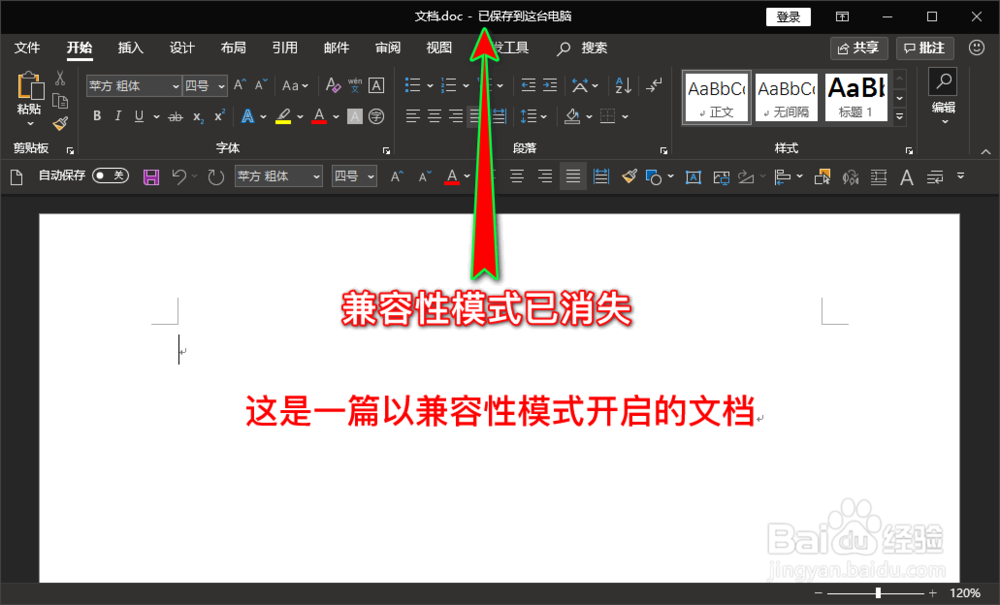 注意事项
注意事项
打开word软件,然后开启我们的总是以兼容模式打开的文档,直接进入到文档之中。
 2/6
2/6进入文档之后,我们可以在顶部的文档名称中查看当前文档是否是以兼容性模式打开的。
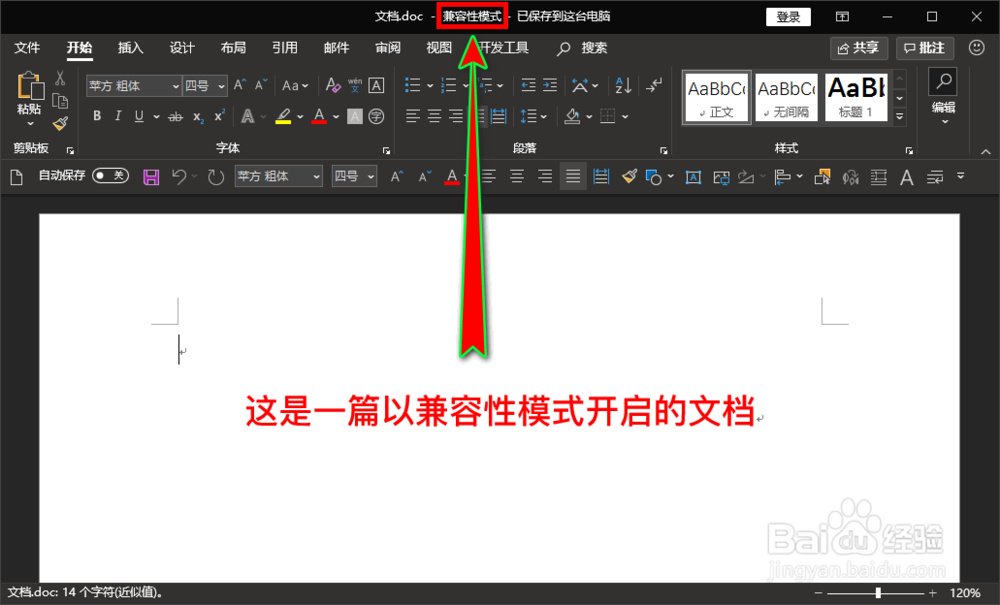 3/6
3/6若文档是以兼容性模式打开,我们在软件顶部菜单栏选择“文件”菜单,进入到文件子菜单中。
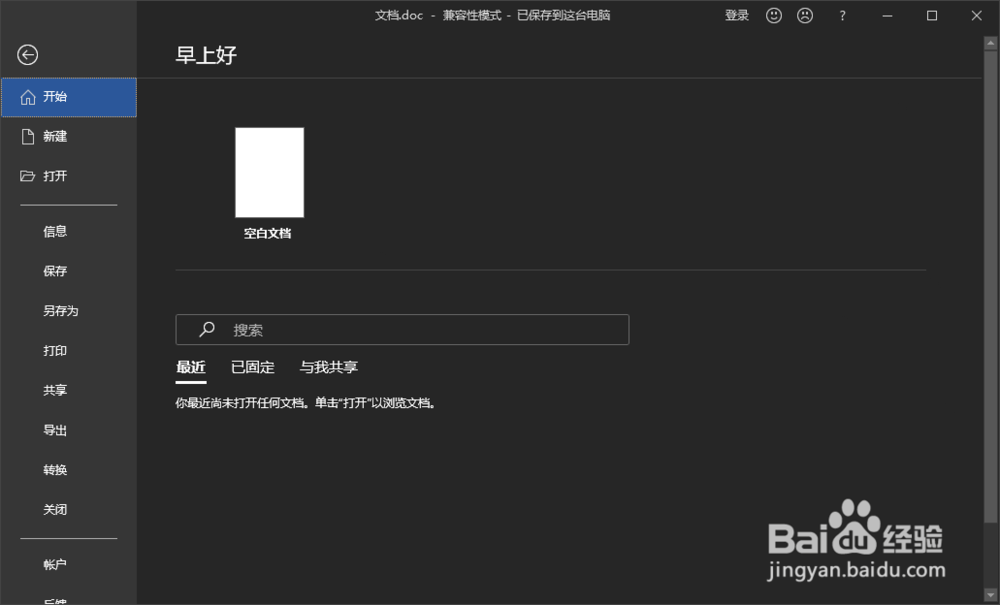 4/6
4/6进入到文件的子菜单之后,我们在左侧的菜单栏中选择并点击“信息”选项菜单。
 5/6
5/6接着,在信息菜单右侧的设置面板中,我们找到并点击“兼容模式”,然后点击旁边的“转换”按钮。
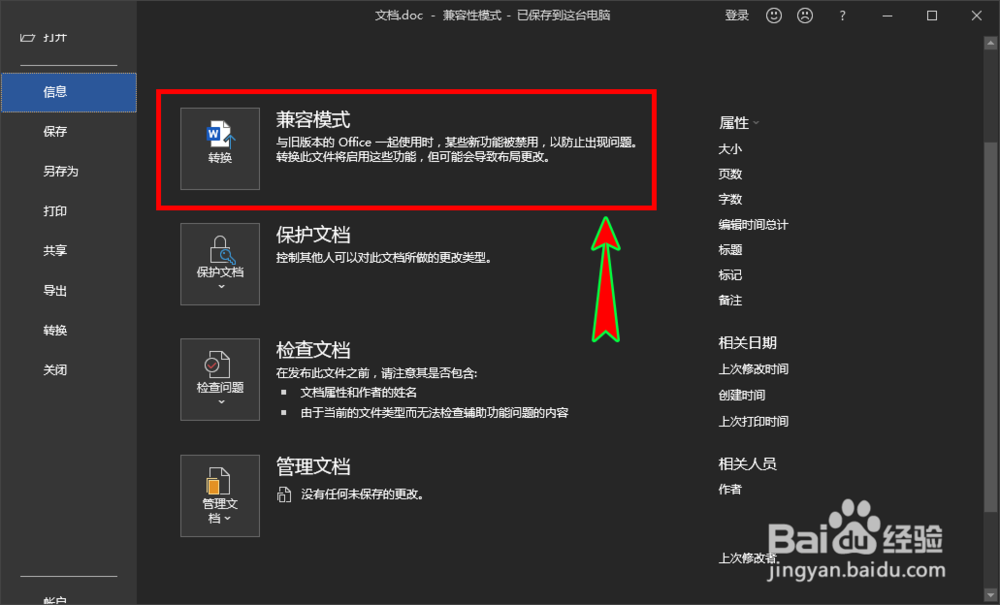 6/6
6/6点击“转换”按钮之后,就会弹出“文档将升级到最新的文档格式”提示弹窗,我们直接点击底部的“确定”即可。如此,兼容性模式就消失不见了。

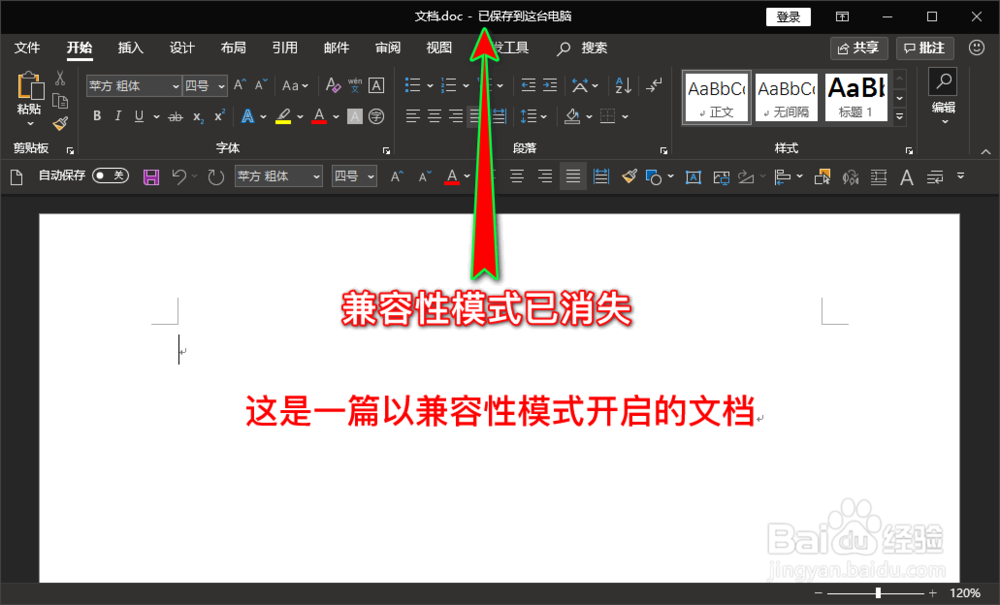 注意事项
注意事项word出现兼容性模式一般是在用高版本的word打开低版本word文档时出现;
word出现兼容性模式,可以通过文件菜单下的转换将其格式升级到最新的文档格式。
WORD兼容性模式转换信息文件菜单版权声明:
1、本文系转载,版权归原作者所有,旨在传递信息,不代表看本站的观点和立场。
2、本站仅提供信息发布平台,不承担相关法律责任。
3、若侵犯您的版权或隐私,请联系本站管理员删除。
4、文章链接:http://www.1haoku.cn/art_540768.html
上一篇:电脑版微信如何更改文件默认保存位置?
下一篇:花胶炖牛奶的做法
 订阅
订阅